Что такое Яндекс.Транспорт
В официальном магазине Google Play программа теперь зовётся «Яндекс.Карты и Транспорт — поиск мест и навигатор», хотя по-прежнему можно установить и старые версии APK файлом.
Переезд Яндекс.Транспорта в Карты вовсе не означает, что ранее доступные в отдельном приложении возможности теперь утеряны – сервис полноценно работает в симбиозе с Картами, и здесь можно найти те же данные, а построение маршрутов ничем не отличается.
Так, все возможности, которые были доступны в отдельном приложении, теперь перекочевали в «Карты», например, наблюдать движение общественного транспорта в своём городе здесь можно с помощью кнопки «Транспорт» в виде автобуса на главном экране, а избранные маршруты и остановки сохранять в разделе «Мой транспорт». Избранное из старой версии софта при этом сохраняется при переходе на Яндекс.Карты и Транспорт.
Транспортный режим в программе меняет вид карты – значки мест и автодороги уменьшатся, а остановки станут крупнее. Движение городского транспорта будет показано в реальном времени (опция доступна более чем для 70 городов России).
Приложение предлагает широкие возможности:
- поиск и выбор мест, в том числе без подключения к интернету;
- построение маршрутов (пеших, на городском транспорте, велосипеде, машине);
- использование функций Транспорта;
- автомобильная навигация (уведомления о пробках, ДТП, камерах, скоростных радарах, ограничениях и превышениях скорости, навигатор с голосовыми подсказками);
- скачивание офлайн-карт.
Транспортный режим в приложении позволяет:
- просматривать на карте в реальном времени метки общественного транспорта (путь автобуса, трамвая или маршрутки и прибытие на остановку);
- увидеть остановки и станции метро;
- поиск по номеру автобуса и просмотр его маршрута;
- сохранение автобусов и остановок в избранное;
- оставлять на карте только избранные маршруты.
Движущиеся метки транспортных средств видно на карте многих крупных городов, таких как Москва, Санкт-Петербург, Новосибирск, Нижний Новгород, Краснодар и других.
Навигатор на Картах
Одним из последних к сервису Яндекс Карты примкнул Навигатор. Есть еще много людей, которые остаются верны прошлому приложению, но я советую всё же перейти сюда, так как Яндекс больше не присылает обновлений и не поддерживает Навигатор, из-за чего там часто проскакивают ошибки.
В Яндекс Картах функционал сохранил все прелести прошлого приложения, которые позволили приложению стать №1 среди приложений подобного плана в Google Market.
Чтобы начать использование Навигатора в запущенном приложении Яндекс Карты: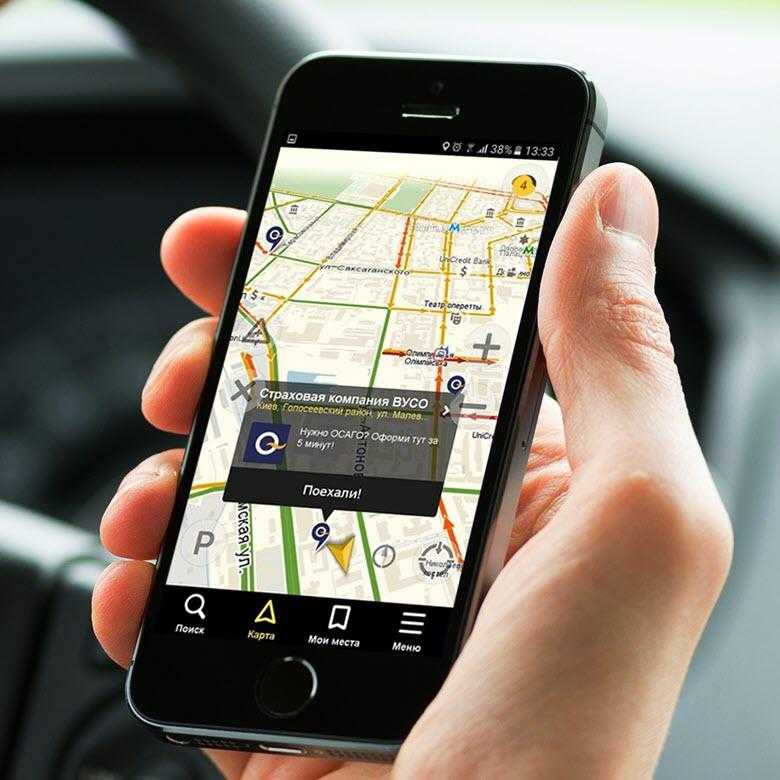
Щелкните на пиктограмму с направляющей стрелочкой на нижней панели с инструментами.
Введите в строке поиска место, куда хотите отправится, или нажмите на эмблему Алисы, чтобы меньше занимать свое внимание и руки.
Если доступно несколько вариантов пути, то выберите тот, который вас устраивает по длительности или простоте.
Кликните на кнопку «Поехали», если вас все устраивает и вы готовы начать путь.
Установка и настройка Android Auto
Устанавливаем приложение на телефон с Google Play, страничка приложения.
После установки приложения пользователи 4pda рекомендуют сделать некоторые настройки:
Откройте на телефоне приложение Android Auto
Нажмите на кнопку меню в виде трёх горизонтальных полосок в левом верхнем углу окна и выберите пункт «Об Android Auto»
Десять раз нажмите на надпись «Об Android Auto», расположенную вверху окна, это действие включит режим для разработчика
Нажмите на кнопку в виде трёх вертикальных точек, расположенную в верхнем правом углу, и выберите пункт «Для разработчиков»
Поставьте галку у пункта «Неизвестные источники»
Я ничего этого не делал, всё и так заработало.
Краткое историческое отступление
Вообще, идея использования прибора, помогающего водителю автомобиля определить свое местоположение, далеко не нова. Первый предшественник современных электронных навигационных устройств появился еще в 1920 году в Великобритании.
Английский вариант имел вид наручных часов. В них вставлялись специальные мини-рулончики с напечатанными картами местности, прокрутка которых осуществлялась вручную.
В 1930 году был представлен механический навигатор для использования в автомобиле. Прогресс не стоял на месте: в новом устройстве прокрутка бумажных карт происходила автоматически. Отдельно надо отметить тот факт, что интенсивность прокрутки напрямую зависела от текущей скорости автомобиля.
Конечно же, ни о каких спутниках в то время речь не шла. Если водитель поворачивал на новую дорогу, ему надо было вручную производить замену одной карты на другую.
Идея об использовании спутниковой навигации для определения местоположения появилась благодаря запуску первого советского спутника в 1957 году. Выяснилось, что можно использовать отраженный от аппарата сигнал для определения координат и скорости объекта.
В 1974 году в США был запущен первый спутник GPS, положивший начало созданию глобальной системы позиционирования.
Убедитесь, Что Ваш Автомобиль Поддерживает Android Auto.
Если вы хотите использовать Android Auto на дисплее вашего автомобиля, у вас должен быть совместимый автомобиль (или дополнительное головное устройство). Даже если в вашем автомобиле есть порт USB, он может не поддерживать Android Auto.
Просмотрите список автомобилей, поддерживаемых Android Auto, и найдите свой автомобиль. Как правило, эта функция появляется только на автомобилях с 2016 по 2017 год и новее. Чтобы быть полностью уверенным, в руководстве к вашему автомобилю следует упомянуть Android Auto, если он поддерживается.
Если ваш автомобиль не поддерживает Android Auto, вы можете приобрести стереосистему, которая его использует. Вы найдете список одобренных моделей на той же странице; их можно купить на таких сайтах, как Crutchfield .
Альтернативы приложения-навигатора
Безусловно, они есть и некоторые даже составляют сильную конкуренцию Яндекс.Навигатору. Рассмотрим эти программы детально.
- Навител. Считается одним из передовых автомобильных приложений-навигаторов для Андроид. Хорошо читает территорию РФ и некоторых стран СНГ. Включает множество полезных опций. Одна из них — собственная социальная сеть, где пользователи дают ценные советы. Картография Navitel качественная, трёхмерная. Функционал работает хорошо, что позволяет без труда ориентироваться в любых условиях;
- Google Карты. Буржуйский аналог, классика навигационного приложения для смартфонов. По умолчанию устанавливается на многие устройства Андроид. Из преимуществ можно отметить корректную работу во многих странах мира и актуальность информации. Карты используются трёхмерные, по ним легко ориентироваться;
- Me. Наверное, лучшее приложение для полноценной оффлайн-навигации. Карты впечатляют своей детальностью и занимают небольшой объём в телефоне. Есть возможность автоматического обновления карт, подробные схемы метро, актуальная информация о пробках и многое другое;
- Многие называют его одним из недооценённых навигационных приложений для смартфонов. Преимущества — богатое разнообразие настроек, детализация карт и возможность записи трека;
- 2ГИС. Навигатор с встроенной функцией справочника. Позволяет просматривать информацию о разном в один клик. Регулярное автоматическое обновление, актуальное расписание и очень удобные функции. Как и у Яндекса, имеется опция навигации до подъезда дома.
Известность также заслужили приложения: Семь Дорог, MapFctorGPS, Waze и Sygic. Все они имеют удобный функционал и могут применяться как альтернатива Яндекс-навигации.
Яндекс Панорамы
Наблюдать за перемещением автомобиля со спутниковых снимков конечно удобно, но куда более приятно, исследовать ландшафт с помощью панорамных снимков. Чтобы сориентироваться на местности, человек находит нужный объект на карте, после чего, просматривает местность с помощью панорамных снимков. Таким образом, попадая в какое-то место впервые, человеку намного проще сориентироваться на местности, ведь он уже видел эту улицу на панорамных снимках.
Подобные технологии развивает как Google, так и Яндекс Карты. К сожалению, Яндекс Карты несколько отстали в этом плане, даже на территории стран СНГ. Тем не менее, иногда с помощью Яндекс панорам, можно посмотреть какой-то объект, которого нет на Google панорамах.
Чтобы посмотреть панорамные снимки, достаточно зажать на каком-то объекте палец, после чего, выбрать снизу экрана панорамный вид улицы.
Трудно перечислить все функции приложения. Подводя итог, стоит лишь заметить, что Яндекс Карты вполне могут конкурировать с любым навигационным приложением. Если же сравнивать Яндекс с Google Картами, Яндекс несколько отстает по функционалу, однако, для пользователей СНГ, Яндекс Карты предлагают множество полезных сервисов, которых нет у зарубежных компаний.
Настройка
Для комфортной работы с приложением его необходимо предварительно настроить под себя, при включении геолокации местоположение определится автоматически (софт оснащён надёжной системой определения местоположения посредством спутников ГЛОНАСС и GPS, что позволяет сообщать обо всех изменениях в режиме реального времени).
Рассмотрим, как пользоваться сервисом Яндекс.Карты и Транспорт:
- Нажатием на кнопку в виде трёх полосок в верхней части интерфейса вызывается меню. Здесь можно выбрать вариант отображения карты (в виде схемы, изображения со спутника или смешанного варианта).
- В разделе меню «Настройки», подразделе «Основные» можно активировать для приложения ночной режим, выбрать единицы измерения (по умолчанию выставлены километры), изменить язык, включить определитель входящего вызова (карты покажут организацию, откуда осуществляется вызов) и пр.
- В подразделе «Карта» настроек также можно выбрать тип отображения карты. Кроме того, здесь активируются дорожные события, кнопки масштаба, показ или скрытие масштабной линейки, вращение карты пальцами и другие возможности.
- В подразделе настроек «Маршруты» выполняются настройки уведомлений о камерах на дорогах с выбором их типов, звук оповещений, дорожных событий и т. д.
- В разделе «Офлайн-карты» можно сохранить в памяти смартфона карты своего города и пользоваться ими в отсутствие интернета.
- Перейдя из меню в раздел «Личный кабинет», нужно авторизоваться, используя данные учётной записи Яндекс. После этого можно оставлять отзывы о местах, ставить оценки, загружать фото на Карты, вносить исправления.
- В разделе меню «Закладки» можно добавить дом и работу, здесь же будут отображаться избранные места.
- Чтобы добавить место в избранное, выбираем его на карте (появится карточка организации со всей доступной о ней информацией) и жмём на кнопку-флажок, можно создать список и назвать его на своё усмотрение или выбрать «Избранное». Флажок подсветится жёлтым цветом, и теперь в закладках вы всегда сможете найти любое из отмеченных вами мест.
Какой навигатор для телефона лучше выбрать?
Существует несколько основных критериев выбора навигаторов на телефон. Среди них:
Глобализация. Многие навигаторы работают в любом городе, однако существуют и локальные решения для отдельных городов
Если пользователю нужен локальный навигатор для одного города, то нужно обратить внимание именно на такие приложения – часто они обновляются быстрее своих “глобальных” конкурентов. Если же пользователю нужна информация по всем городам, или даже по всей стране (и миру) – то лучше использовать глобальные приложения навигаторы.
Тип платформы
Мобильные приложения данной категории могут быть навигаторами для айфона или навигаторами для андроида. Но многие подобные приложения уже работают в обеих наиболее популярных мобильных операционных системах, iOS и Android, соответственно.
Работа офлайн. В случае, если пользователь оказался в незнакомом городе, а ему нужен навигатор в тот момент, когда не работает роуминг, то здесь будет жизненно необходим навигатор, способный работать без интернета. Некоторые разработчики специализируются именно на таких приложениях.
Обновления базы данных. Выбирая лучшее приложение навигатор для своего смартфона, стоит также обратить внимание на тот факт, как часто для него выходят обновления. Чем чаще обновляются базы данных навигаторов, тем более точная информация о местности будет у конечного пользователя.
Исходя из наиболее важных факторов, описанных выше, можно определить для себя самый лучший навигатор для телефона.
Ориентирование по навигатору
Как потреблять меньше трафика – загрузите мультимедиа
Сервисы, предлагающие трансляцию звука и видео, доступные по подписке, являются одними из самых полезных услуг, доступных для пользователей мобильных устройств. Фактом, однако, является то, что их использование связано с расходом огромного количества трафика. Поэтому, если только это возможно, стоит подумать о предварительной загрузке – когда ваш смартфон подключен к сети Wi-Fi – музыки, которую вы собираетесь слушать, или видео, которые вы хотите посмотреть.
Netflix или Spotify предлагают такие возможности, и хотя, конечно, не всегда можно запланировать, какое мультимедиа Вы захотите использовать, но, конечно, каждый человек имеет несколько любимых песен, к которым он возвращается очень часто. В случае с фильмами – если Вы следите за каким-либо сериалом, то воспользуйтесь функцией сохранения в памяти мобильного телефона или планшета очередных эпизодов.
Это также относится и к YouTube – если у вас есть активная подписка на Google Premium, вы можете скачивать фильмы, доступные на сайте, для последующего просмотра (а если подписки нет, стоит рассмотреть использование приложения предлагающего подобную функцию – в магазине Google Play их очень много).
Big Truck Stops
Приложение для путешествий на автомобиле, с помощью которого можно найти ближайшие стоянки, заправки, душ и другие сервисы, которые могут пригодиться в дороге.
MapMyRide
Полезное приложение для тех, кто любит путешествовать на велосипеде. С его помощью можно искать маршруты для велопрогулок в разных городах и создавать собственные треки.
Яндекс.Карты
Для поездок по странам СНГ пригодятся «Яндекс.Карты», которые могут работать офлайн. Для этого просто нужно скачать через приложение карту необходимого города.
Яндекс.Метро
Без интернета можно также пользоваться картами метро в крупных городах (Москве, Санкт-Петербурге, Киеве, Харькове и Минске): строить маршрут и рассчитывать время в пути.
Urbanspoon
Urbanspoon — это база, в которой содержится более миллиона ресторанов в США, Канаде и большинстве городов Великобритании и Новой Зеландии. Можно легко найти место для обеда по рейтингу, кухне или отдалённости от вашего текущего местоположения.
IndianRailway Offline TimeTable
Пригодится путешественникам по Индии. Удобное приложение для поиска поездов, просмотра расписания и создания маршрутов.
Rail Planner App
Приложение для путешествующих по Европе, которые пользуются поездами Eurail и InterRail. Можно легко найти ближайшую станцию, график отправления поездов и карты большинства европейских городов.
Google Переводчик
Позволяет скачивать языковые пакеты для перевода офлайн. Есть полезная функция быстрого перевода с помощью камеры.
2GIS
Это не только офлайн-карты, но и удобный навигатор по городу, а также справочник с информацией о магазинах, ресторанах и прочих организациях (что важно, с контактными данными и временем работы). Пожалуй, самый лучший вариант для путешествий по России, но постепенно добавляются города других стран: Украины, Чехии, Италии, Чили, Кипра и Киргизии
TripAdvisor
Карты, отзывы путешественников об отелях и ресторанах, много фотографий и возможность забронировать билеты. Для многих из этих функций потребуется интернет, но зато приложение наверняка поможет найти лучший вариант из возможных.
Hudway
Навигатор, который поможет сориентироваться даже в условиях плохой видимости. Вы просто кладёте телефон рядом с лобовым стеклом, и на него проецируется важная информация о дороге. Доступ к интернету требуется только для того, чтобы проложить маршрут, что очень удобно: на дороге соединение часто пропадает.
Redigo
Удобный гид по разным странам и куче популярных туристических направлений, который заменит дорогие и громоздкие туристические путеводители. Вся полезная для путешественника информация есть в приложении: офлайн-карты, сведения о достопримечательностях, справка о получении виз, часовых поясах и валюте, а также разговорник на шести языках.
Wi-Fi Map
Порой в путешествии интернет всё-таки становится необходим, но его стоимость в роуминге переходит все мыслимые границы. В такой ситуации пригодится приложение Wi-Fi Map с паролями к бесплатному Wi-Fi по всему миру.
3 главных преимущества Яндекс Навигатора
Яндекс.Навигатор – это кладезь возможностей. Использовать его только для поиска маршрутов проезда – непростительно. Зайдите в «Меню», нажмите волшебную кнопку «Настройки» и внимательно изучите разделы. А пока – 3 крайне полезные для каждого водителя функции.
Предупреждение о камерах на дорогах, дорожной обстановке/превышении скоростного режима
Камеры на дорогах часто размещены скрытно и никаких предупреждений о них нет. Яндекс.Навигатор решает эту проблему, показывая на векторе соответствующие значки и дублируя информацию голосовым сопровождением. Данные об установленных по пути следования камерах отправляют на сервер сами водители. Для этого нужно сказать: «Слушай Алиса, здесь камера». Точка автоматически добавится на карту.
Типы определяемых камер:
Аналогично навигатор с голосовым поиском дает другие подсказки – о превышении вами скоростного режима, о ДТП/дорожных работах/аварийно-опасных участках. Если ваше приложение этого не делает – зайдите в «Настройки», перейдите в раздел «Звуки и оповещения». Выполните следующие действия:
Напротив «Сообщать о превышении» переведите ползунок вправо;
В разделе «Превышение скорости» задайте скоростной порог, по достижении которого будет подан сигнал о необходимости замедлиться;
В разделе «Дорожные события» активируйте те из них, о которых желаете своевременно получать информацию.
Техпомощь
В непредвиденной ситуации, особенно если она произошла в другом городе, не нужно судорожно «забивать» поисковые запросы в браузере в попытках найти ближайшее СТО. Достаточно зайти в меню навигатора, прокрутить список вниз, выбрать «Помощь на дороге». Доступные услуги:
Эвакуатор для легковой и грузовой машины/легковая и грузовая техпомощь;
Запуск двигателя/ подвоз топлива;
Трезвый водитель/аварийный комиссар;
Сбор справок при ДТП/юридическая помощь;
Экспертиза ремонта/хранение шин.
В каждом разделе нужно выбрать подраздел с более детальной информации и указать свой телефон для связи, а при необходимости – местоположение. На услуги можно оформить 10-ти процентную скидку, кликнув по соответствующей кнопке.
Интеграция с Яндекс Алисой
Программа «Алиса» от Яндекса появилась в 2017 году. Она распознает человеческую речь, дает ответы, поддерживая диалог с собеседником, может решить ряд задач: построить маршрут, определить название песни, управлять системой «Умный дом», вызвать такси, включить сказку для вашего малыша и многое другое. Инструмент внедрен не только в навигатор, но и в Яндекс.Браузер для любых устройств и Яндекс.Лончер для Андроид. В навигаторе же «Алиса» позволяет управлять запросами без непосредственной прописки команд в поисковой строке. Ей открыты все функции приложения – поиск маршрутов, кинотеатров, заведений общественного питания, магазинов, автозаправочных станций, автомоек, больниц, аптек, банкоматов, баров, гостиниц, автосервисов.
1 Скачивание Яндекс.Навигатор и указание пути
Теперь ваше текущее местоположение моментально определится.
Обратите внимание на самую нижнюю панель в программе: здесь расположены все необходимые инструменты для работы с навигатором. Самое основное – поиск маршрута
Попробуйте проложить свой первый путь прямо сейчас. Автоматически ваше местоположение определено, как пункт “А”. Найдите пункт назначения на карте и нажмите на это место.
Если вы не знаете, где искомое место находится, то просто нажмите на иконку “Поиск”. В данном меню вы можете либо ввести адрес или название места, либо поискать его в категориях.
Как только система определит доступный список мест, нажмите на нужное.
Теперь вы видите возможные варианты точки “Б” на карте.
Нажмите на одну из них, а затем выберете поле “Поехали!”.
Вот и всё. Путь автоматически задан. Если у вас есть несколько вариантов маршрута, то сверху будет указано время и километры для каждого из них. Система также оповестит вас о пробках и ремонте.
Следите за своим путем на панели сверху. Данные инструменты очень пригодятся вам, чтобы быстро сориентироваться на дороге.
Конфигурация Яндекс НавигатораНажав кнопку «Меню», вы перейдете от основного экрана к режиму настроек. Здесь надо…
Яндекс Навигатор – это главная навигационная разработка компании «Яндекс», ведущего русскоязычного поисковика. Приложение абсолютно бесплатно,…
Настройка интерфейсаПервое, что следует упомянуть — это встроенная программа GPS-навигатор, которой часто снабжены мобильные гаджеты…
Поможет ли навигатор объехать платные трассы? Наш эксперимент11.07.2016 40752 7 12 Собираетесь в отпуск на…
Скачать карты для DEXP Auriga DS501. Или через чего обновить карты. Переносной автомобильный GPS навигатор…
3 главных преимущества Яндекс Навигатора
Яндекс.Навигатор – это кладезь возможностей. Использовать его только для поиска маршрутов проезда – непростительно. Зайдите в «Меню», нажмите волшебную кнопку «Настройки» и внимательно изучите разделы. А пока – 3 крайне полезные для каждого водителя функции.
Предупреждение о камерах на дорогах, дорожной обстановке/превышении скоростного режима
Камеры на дорогах часто размещены скрытно и никаких предупреждений о них нет. Яндекс.Навигатор решает эту проблему, показывая на векторе соответствующие значки и дублируя информацию голосовым сопровождением. Данные об установленных по пути следования камерах отправляют на сервер сами водители. Для этого нужно сказать: «Слушай Алиса, здесь камера». Точка автоматически добавится на карту.
Типы определяемых камер:
-
Пользовательские;
-
Контроля полосы;
-
Контроля скорости.
Аналогично навигатор с голосовым поиском дает другие подсказки – о превышении вами скоростного режима, о ДТП/дорожных работах/аварийно-опасных участках. Если ваше приложение этого не делает – зайдите в «Настройки», перейдите в раздел «Звуки и оповещения». Выполните следующие действия:
-
Напротив «Сообщать о превышении» переведите ползунок вправо;
-
В разделе «Превышение скорости» задайте скоростной порог, по достижении которого будет подан сигнал о необходимости замедлиться;
-
В разделе «Дорожные события» активируйте те из них, о которых желаете своевременно получать информацию.
Техпомощь
В непредвиденной ситуации, особенно если она произошла в другом городе, не нужно судорожно «забивать» поисковые запросы в браузере в попытках найти ближайшее СТО. Достаточно зайти в меню навигатора, прокрутить список вниз, выбрать «Помощь на дороге». Доступные услуги:
-
Эвакуатор для легковой и грузовой машины/легковая и грузовая техпомощь;
-
Запуск двигателя/ подвоз топлива;
-
Трезвый водитель/аварийный комиссар;
-
Сбор справок при ДТП/юридическая помощь;
-
Экспертиза ремонта/хранение шин.
В каждом разделе нужно выбрать подраздел с более детальной информации и указать свой телефон для связи, а при необходимости – местоположение. На услуги можно оформить 10-ти процентную скидку, кликнув по соответствующей кнопке.
Интеграция с Яндекс Алисой
Программа «Алиса» от Яндекса появилась в 2017 году. Она распознает человеческую речь, дает ответы, поддерживая диалог с собеседником, может решить ряд задач: построить маршрут, определить название песни, управлять системой «Умный дом», вызвать такси, включить сказку для вашего малыша и многое другое. Инструмент внедрен не только в навигатор, но и в Яндекс.Браузер для любых устройств и Яндекс.Лончер для Андроид. В навигаторе же «Алиса» позволяет управлять запросами без непосредственной прописки команд в поисковой строке. Ей открыты все функции приложения – поиск маршрутов, кинотеатров, заведений общественного питания, магазинов, автозаправочных станций, автомоек, больниц, аптек, банкоматов, баров, гостиниц, автосервисов.
































